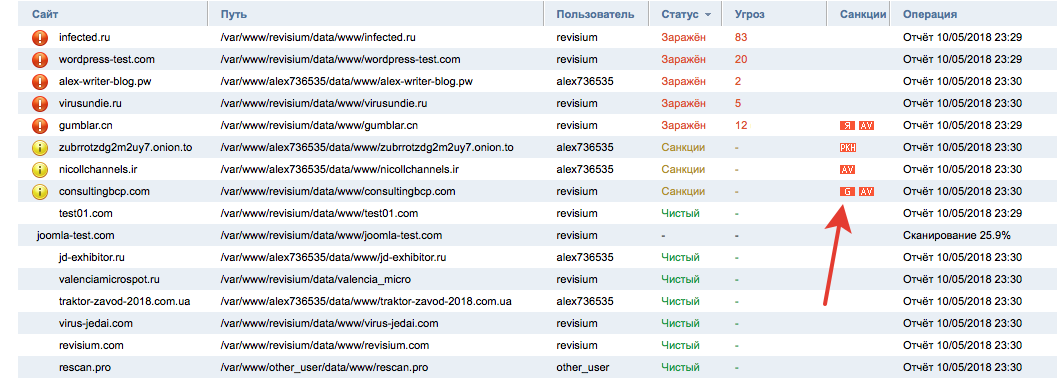- Хостинг
- Услуги
- Помощь
- Акции
Помощь
Антивирус ImunifyAV для панели ISPmanager
ImunifyAV — разработанный компанией Revisium антивирус для сайтов, который найдёт любой вредоносный скрипт и при необходимости вылечит в один клик.
Антивирус представлен в двух версиях — платной и бесплатной. Бесплатная устанавливается автоматически вместе с панелью ISPmanager и имеет ограниченный набор возможностей. Платную версию можно отдельно приобрести у компании CloudLinux и ее реселлеров. Потребует отдельной установки на сервер, имеет расширенную функциональность.
Поддерживает WordPress, Joomla!, Magento, Drupal, MODx, Bitrix и другие php CMS, а также статические html-сайты.
Старое название: Revisium Antivirus (до версии 5.182).
Далее мы расскажем о работе бесплатной версии ImunifyAV — модуля, доступного в панели ISPmanager.
Перед установкой бесплатного модуля проверьте, что:
-
на сервер установлена актуальная версия ISPmanager,
-
для PHP 7.1 разрешено использование функций putenv и passthru. В разделе «Настройки PHP» — выберите версию PHP 7.1 — «Расширенные Настройки» — в переменной «disable_functions» должны отсутствовать значения «putenv» и «passthru».
Внимание! При установке бесплатной версии антивируса автоматически установится версия PHP 7.1 с расширениями ioncube, posix, intl, json.
Сравнение возможностей версий с разными видами лицензирования:
|
Бесплатная версия |
Премиум версия |
|
|
Ручной запуск проверки файлов |
+ |
+ |
|
Проверка репутации доменов |
+ |
+ |
|
Отчёт о найденных угрозах |
+ |
+ |
|
Лечение файлов |
- |
+ |
|
Отправка отчёта о найденных угрозах по email |
- |
+ |
|
Настройка потребляемых ресурсов |
- |
+ |
|
Проверка на наличие блокировок более чем в 50 антивирусных сервисах |
- |
+ |
|
Запуск сканирования по расписанию |
- |
+ |
|
Отмена выполненного лечения |
- |
+ |
|
Хранение исходных файлов после выполнения лечения |
- |
+ |
|
Ручной запуск проверки для отдельного пользователя или сайта |
- |
+ |
Установка антивируса
В версии панели ISPmanager 6 бесплатный модуль антивируса ImunifyAV установлен автоматически, управление установкой и удалением антивируса доступно в разделе «Модули».
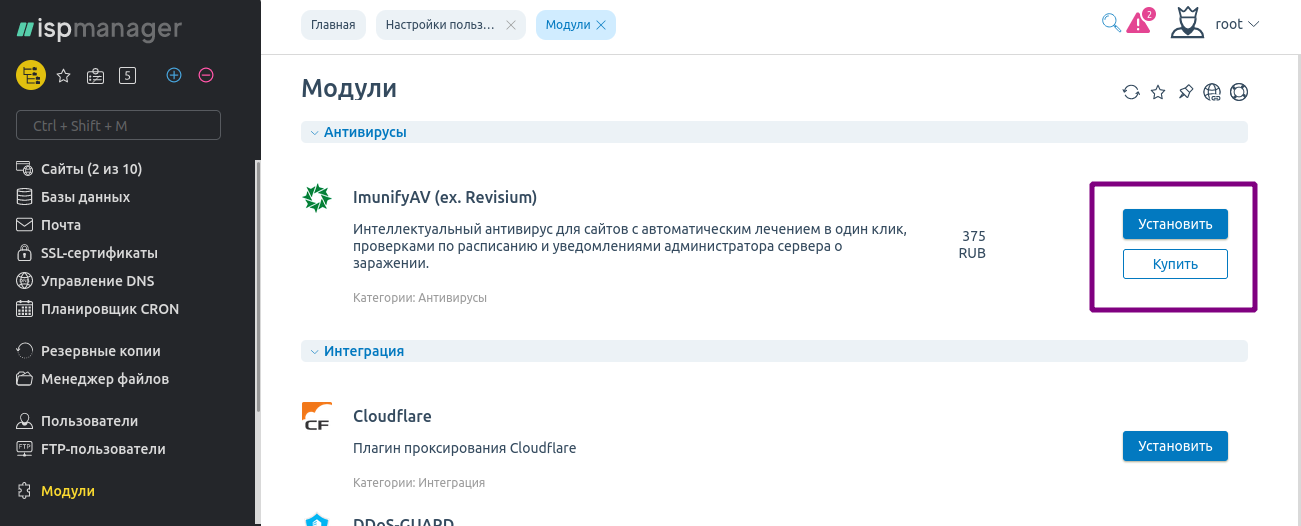
Приобрести премиум версию антивируса ImunifyAV (ex. Revisium) можно у CloudLinux, разработчика решения.
Настройка антивируса
Для настройки антивируса:
- Перейдите в раздел «Антивирус» — кнопка «Настройки».
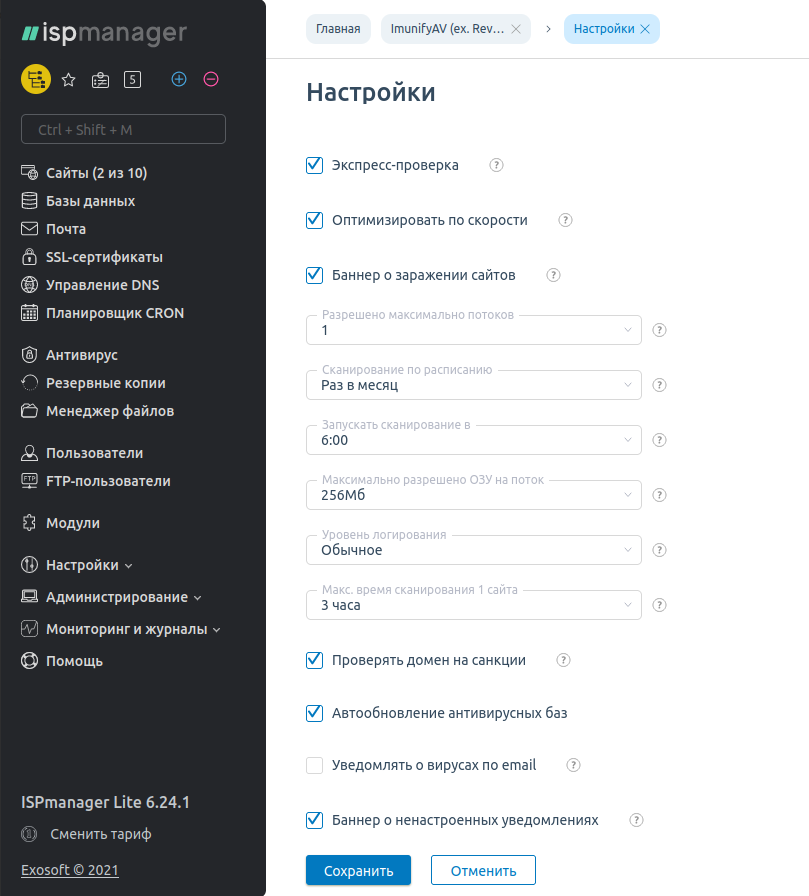
-
Настройте типы файлов, которые будут сканироваться:
-
Для быстрой проверки включите опцию «Экспресс-проверка». Сканирование будет выполняться только для файлов с расширениями ph*, htm*, js, txt, tpl и других критических файлов. При этом значительно снижаются время проверки и нагрузка на сервер.
-
Для полной проверки отключите опцию «Экспресс-проверка». При этом проверка может занимать длительное время. Чтобы исключить из сканирования файлы с расширениями медиа-форматов и документов, включите опцию «Не сканировать медиафайлы». Для проверки выборочных файлов из кэш-каталогов включите опцию «Оптимизировать по скорости». При этом значительно сокращается время проверки без ущерба для качества выявления угроз безопасности.
-
-
Укажите, сколько разрешено максимально потоков сканирования. Потоки запускаются параллельно друг другу. Доступны значения: «1», «2», «4». Оптимальное значение: 0,5*количество доступных ядер сервера. Если на вашем сервере имеется два или одно ядро процессора, оптимальное значение будет «1» поток.
-
Укажите, сколько максимально разрешено ОЗУ на поток. Определяет объём оперативной памяти для одного потока сканирования. Доступны значения: «256Мб», «384Мб», «512Мб», «1024Мб».
-
Выберите Уровень логирования, чтобы изменить степень детализации сообщений в логе. Доступны значения: «Обычное», «Полное».
-
Выберите «Максимальное время сканирования одного сайта». Определяет время, по истечении которого сканирование сайта останавливается. Доступны значения: «1 час», «3 часа», «12 часов», «24 часа», «Без ограничений».
-
Включите опцию «Проверять домен на санкции», чтобы проверять наличие сайта и IP-адреса сервера в чёрных списках при сканировании.
-
Включите опцию «Автообновление антивирусных баз», чтобы базы ImunifyAV поддерживались в актуальном состоянии.
-
Настройте автоматический запуск сканирования:
-
Выберите интервал времени, через который будет запускаться сканирование, в поле «Сканирование по расписанию». В бесплатной версии доступны значения: «Отключено», «Раз в месяц». В платной версии доступны значения: «Отключено», «Ежедневно», «Раз в неделю», «Раз в месяц».
-
Выберите час, в который будет запускаться автоматическая проверка в поле «Запускать сканирование в».
-
Включите опцию «Уведомлять о вирусах по email», чтобы получать уведомления при обнаружении вирусов. Укажите Email для уведомлений.
-
Чтобы использовать внешний сервер для отправки уведомлений вместо стандартной функции, включите опцию «Использовать внешний SMTP». Укажите данные для подключения к SMTP-серверу. SMTP-сервер — адрес внешнего сервера. SMTP-пользователь — логин для авторизации. SMTP пароль для авторизации. SMTP- порт для подключения. Включите опцию «Использовать SSL для SMTP», чтобы для подключения к внешнему серверу использовать SSL-протокол. SSL-соединение требуется, например, для отправки через сервер smtp.yandex.ru. Поле доступно при включении опции.
-
-
Настройте показ баннеров:
-
Включите опцию «Баннер о заражении сайтов», чтобы ISPmanager уведомлял, если при сканировании найдены вирусы.
-
Включите опцию «Баннер о ненастроенных уведомлениях», чтобы ISPmanager уведомлял, если уведомление о вирусах по email не настроено.
-
Ручная проверка сайтов на вирусы
Антивирус ImunifyAV имеет два режима сканирования: по пользователям и по доменам. Режим меняется по нажатию соответствующей кнопки: «По доменам» и «По пользователям».
Сканирование по пользователям:
Данный режим позволяет выполнить проверку файлов конкретного пользователя на наличие вирусов. Проверяются все системные файлы пользователя и файлы сайтов, владельцем которых он является. Можно запускать сканирование по всем пользователям сразу или проверить их выборочно. Также сканирование можно прервать при необходимости.
-
Для запуска сканирования перейдите в раздел «Антивирус».
-
Выберите пользователя, которого хотели бы просканировать на наличие вирусов, и нажмите кнопку «Сканировать». Либо можете просканировать всех пользователей на наличие вирусов кнопкой «Просканировать все».
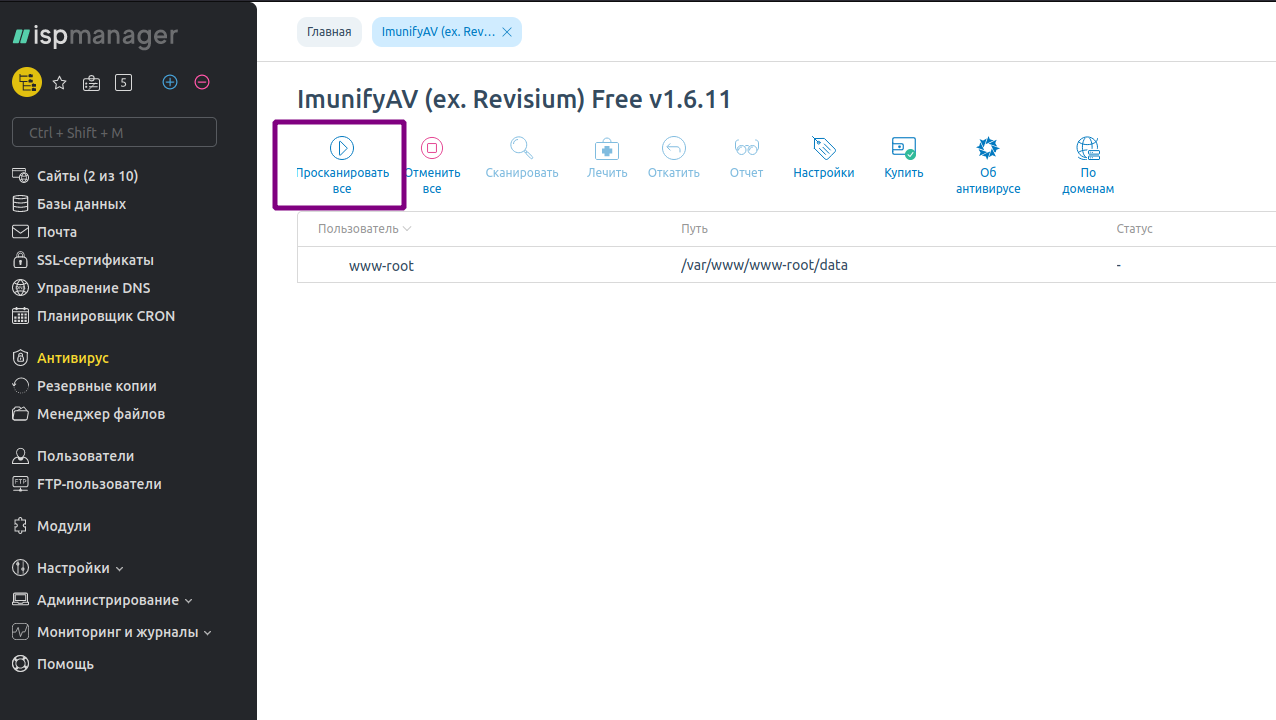
Сканирование по доменам:
Данный режим позволяет выполнить проверку файлов конкретного сайта на наличие вирусов. Проверяются только файлы сайта, системные файлы пользователей не затрагиваются. Можно запускать сканирование по всем сайтам сразу или проверить их выборочно. Также сканирование можно прервать при необходимости.
-
Для запуска сканирования перейдите в раздел «Антивирус».
-
Выберите сайт, который хотели бы просканировать на наличие вирусов, и нажмите кнопку «Сканировать». Либо можете просканировать всех пользователей на наличие вирусов кнопкой «Просканировать все».
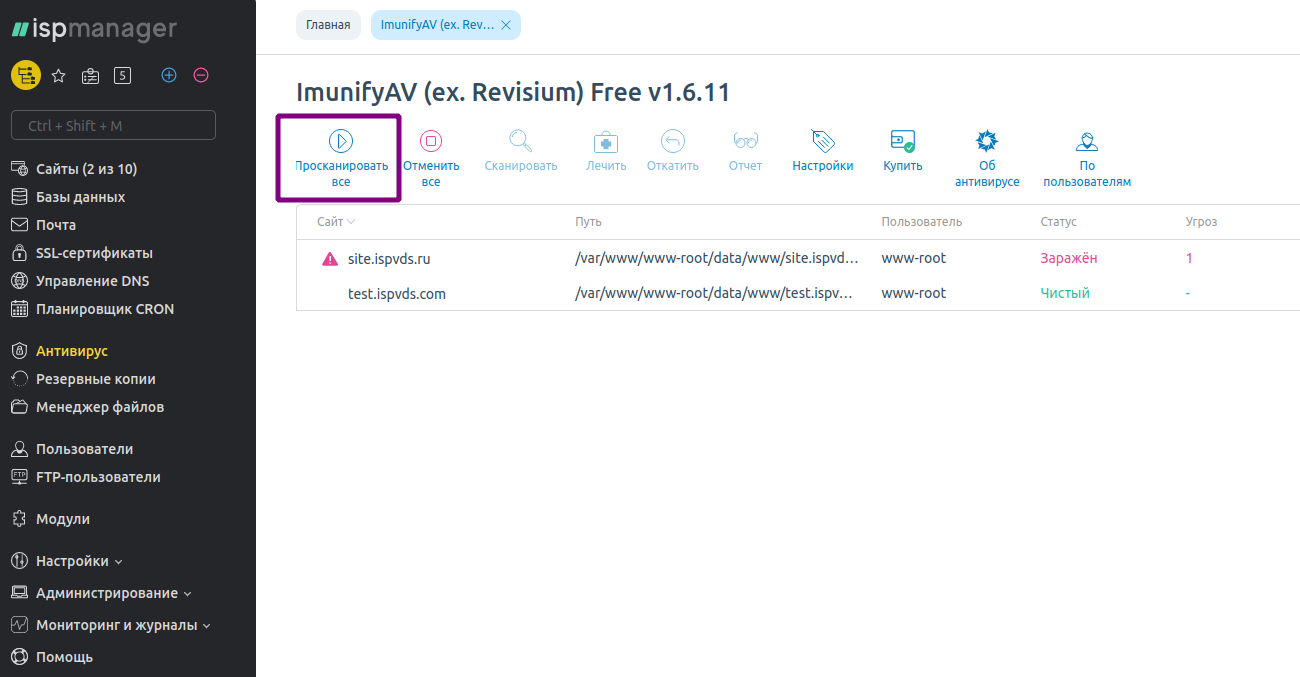
После выполнения сканирования вам будет предоставлен отчёт о состоянии заражения сайта или пользователя. Напротив зараженного сайта или пользователя в колонке статус будет стоять значение «заражен» и количество найденных угроз.
В бесплатной версии антивируса лечение найденных угроз недоступно — только в платной версии. Её можно приобрести у компании CloudLinux или её реселлеров.
Проверка домена на санкции
Антивирус автоматически во время проверки сайта или пользователя выполняет проверку репутации доменов (если эта опция включена в настройках). Репутация доменов проверяется по «черным спискам» Яндекса, Google, более 50 антивирусных сервисов, РосКомНадзора и фишинговых страниц.